유지보수 모드를 사용하여 스토리지 컨트롤러에서 SANtricity OS를 업그레이드합니다
 변경 제안
변경 제안


현재 08.42.20.00(11.42) 이전의 SANtricity OS를 사용하는 스토리지 컨트롤러의 경우, 업그레이드를 적용하려면 유지보수 모드 절차를 사용해야 합니다.
-
을(를) 참조했습니다 "NetApp 상호 운용성 매트릭스 툴(IMT)" 업그레이드에 사용 중인 SANtricity OS 버전이 어플라이언스와 호환되는지 확인합니다.
-
StorageGRID 어플라이언스가 StorageGRID 시스템에서 실행 중인 경우 SG6000-CN 컨트롤러를 에 장착했습니다 "유지보수 모드".
유지보수 모드는 스토리지 컨트롤러에 대한 연결을 중단합니다.
한 번에 두 개 이상의 StorageGRID 어플라이언스에 있는 E-Series 컨트롤러의 SANtricity OS 또는 NVSRAM을 업그레이드하지 마십시오.

|
배포 모델 및 ILM 정책에 따라 한 번에 둘 이상의 StorageGRID 어플라이언스를 업그레이드할 경우 데이터를 사용할 수 없게 될 수 있습니다. |
-
제품이 에 있는지 확인하십시오 "유지보수 모드".
-
서비스 랩톱에서 SANtricity System Manager에 액세스하고 로그인합니다.
-
관리 클라이언트에 새 SANtricity OS 소프트웨어 파일 및 NVSRAM 파일을 다운로드합니다.
NVSRAM은 StorageGRID 어플라이언스에만 적용됩니다. 표준 NVSRAM 다운로드는 사용하지 마십시오. -
펌웨어 및 NVSRAM을 업그레이드하려면, _Upgrading SANtricity OS_guide 또는 SANtricity 시스템 관리자 온라인 도움말의 지침을 따르십시오.
업그레이드 파일을 즉시 활성화합니다. 활성화를 지연하지 마십시오. -
이 절차가 성공적으로 완료되었고 노드가 유지보수 모드일 때 수행할 추가 절차가 있는 경우 지금 수행합니다. 작업을 완료했거나 오류가 발생하여 다시 시작하려면 * 고급 * > * 컨트롤러 재부팅 * 을 선택하고 다음 옵션 중 하나를 선택합니다.
-
StorageGRID * 로 재부팅 * 을 선택합니다
-
유지보수 모드로 재부팅 * 을 선택하여 유지보수 모드로 남아 있는 노드를 사용하여 컨트롤러를 재부팅합니다. 절차 중에 오류가 발생하여 다시 시작하려면 이 옵션을 선택합니다. 노드가 유지보수 모드로 재부팅된 후 장애가 발생한 절차의 적절한 단계에서 다시 시작하십시오.
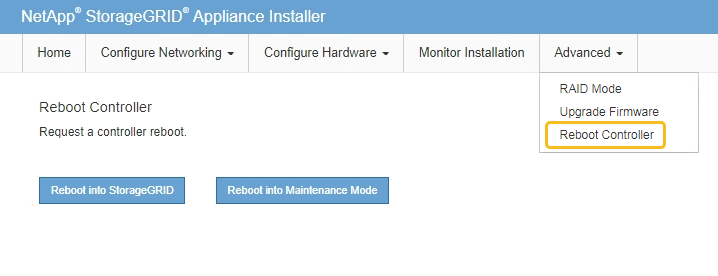
어플라이언스가 재부팅되고 그리드에 다시 가입하는 데 최대 20분이 걸릴 수 있습니다. 재부팅이 완료되고 노드가 그리드에 다시 결합되었는지 확인하려면 Grid Manager로 돌아갑니다. 노드 페이지에는 정상 상태(녹색 확인 표시 아이콘)가 표시되어야 합니다
 (노드 이름 왼쪽) 어플라이언스 노드에 대해 알림이 활성화되어 있지 않고 노드가 그리드에 연결되어 있음을 나타냅니다.
(노드 이름 왼쪽) 어플라이언스 노드에 대해 알림이 활성화되어 있지 않고 노드가 그리드에 연결되어 있음을 나타냅니다.
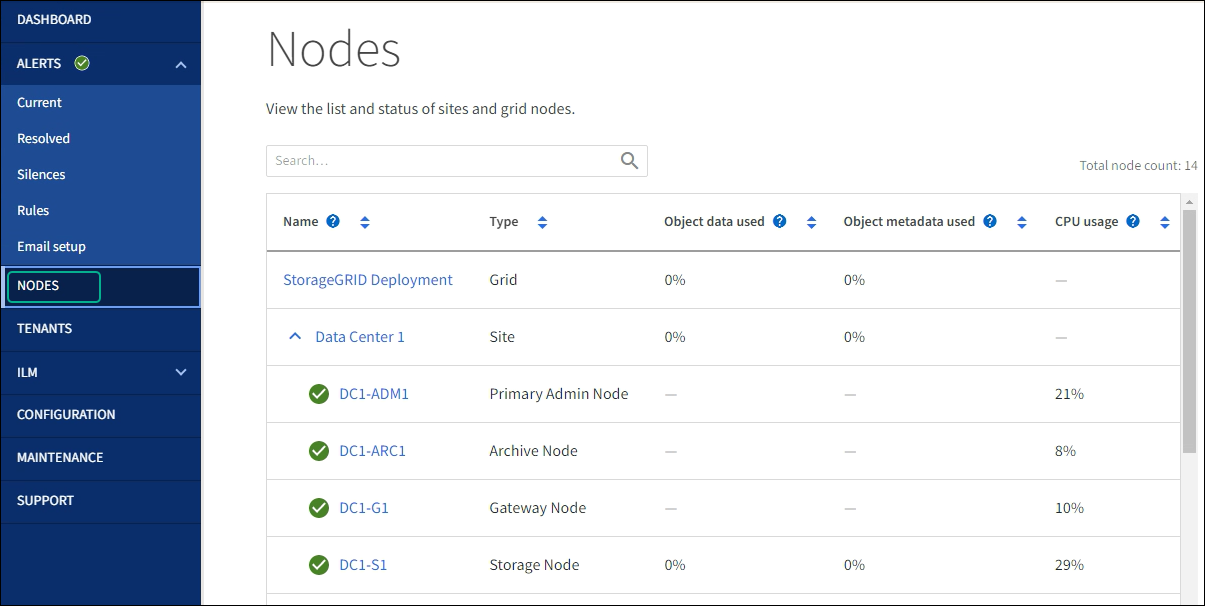
-



